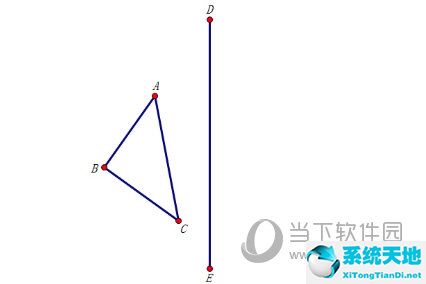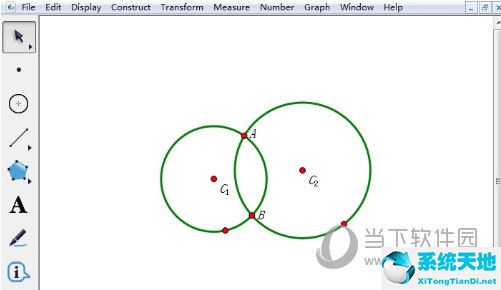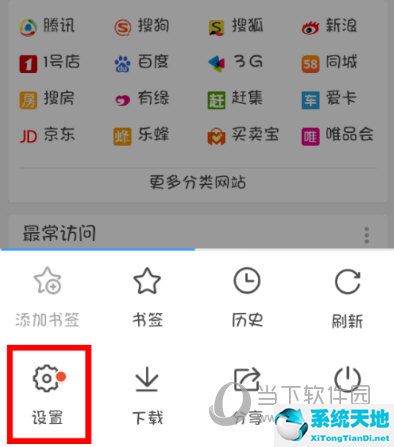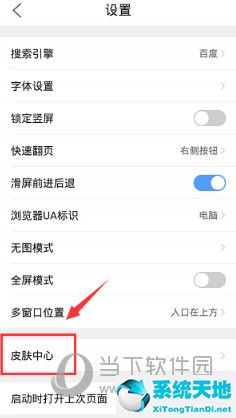近日,有WinXP用户反映,在使用U盘向硬盘传输文件时,出现“Windows延迟写入失败”的提示,这让用户非常恼火。但实际上,出现此类问题通常是因为临时缓存文件有问题。那么,如何解决WinXP提示Windows延迟写入失败的问题呢?接下来,我们就来看看下面的内容吧。
方法步骤
方法一:清理系统缓存和系统垃圾
首先,用最简单的方法清理系统缓存垃圾。它们都缓存在系统盘中。如果太多,或者出现问题,就会影响磁盘缓存的写入。
1、清洗方法非常简单。可以使用专门的清理软件或者各种安全管理工具,只要能够清理系统缓存文件即可。比如我用的是XP专用的清理工具。打开它并选择“系统垃圾清理器”。 “,实施;
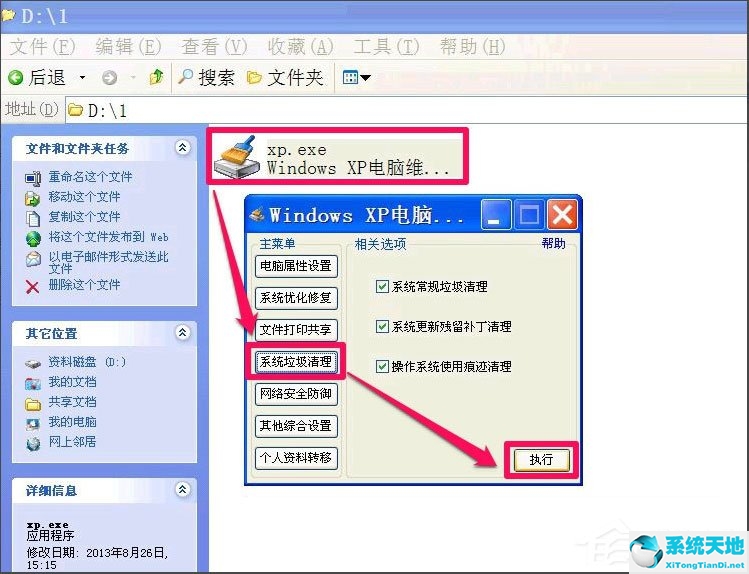
2. 打开痕迹清理窗口。这不仅清理缓存文件,还清理各种历史记录、IE网页缓存等。打开后,检查所有项目,然后按“清理”,等待一两分钟等。出现完整的蓝色条后,您可以按“关闭”按钮;
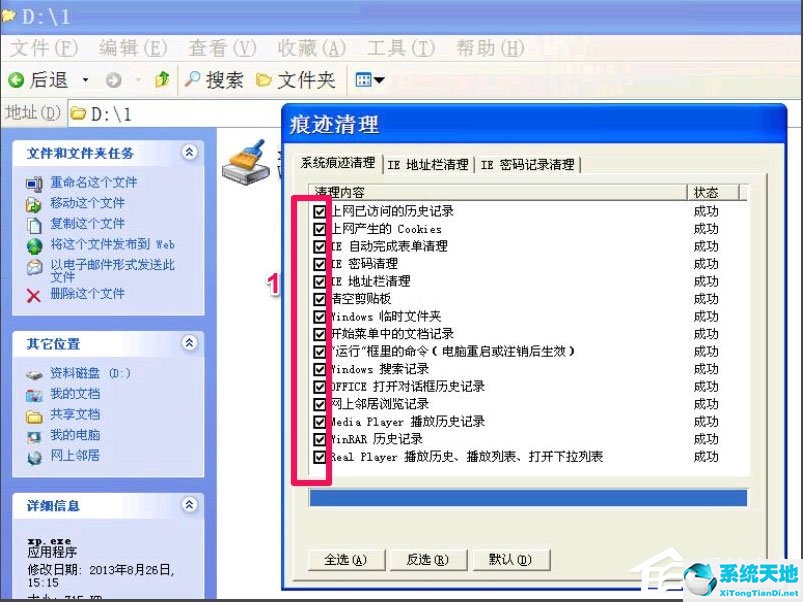
3、清理完成后,会弹出提示框,关闭提示框,返回主窗口,然后关闭主窗口即可完成。
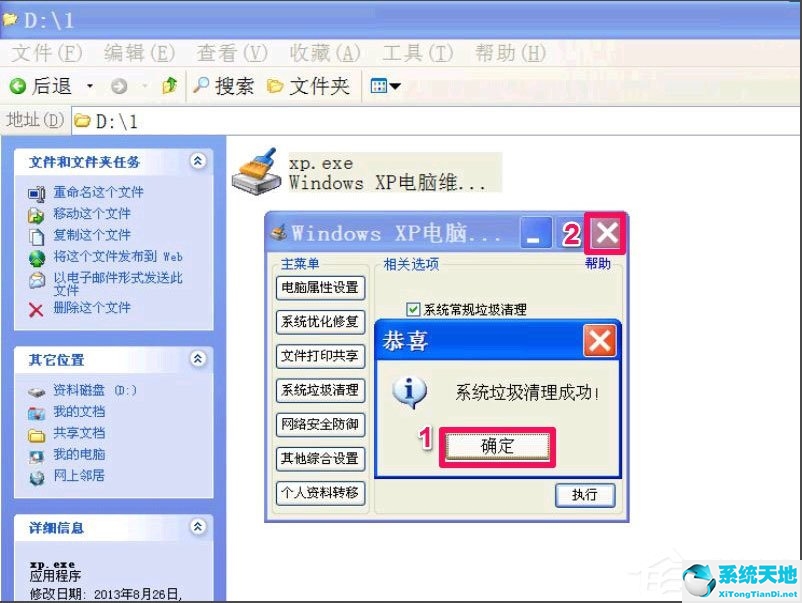
方法二:检测磁盘错误
如果上面的方法不行的话,再试试这个方法。如果出现这个问题,不仅仅是缓存文件的问题,还有磁盘系统文件的问题。在这种情况下,必须使用磁盘检测方法。
1、从“开始”菜单打开“运行”程序,然后在运行过程中输入“CMD”命令并确认;
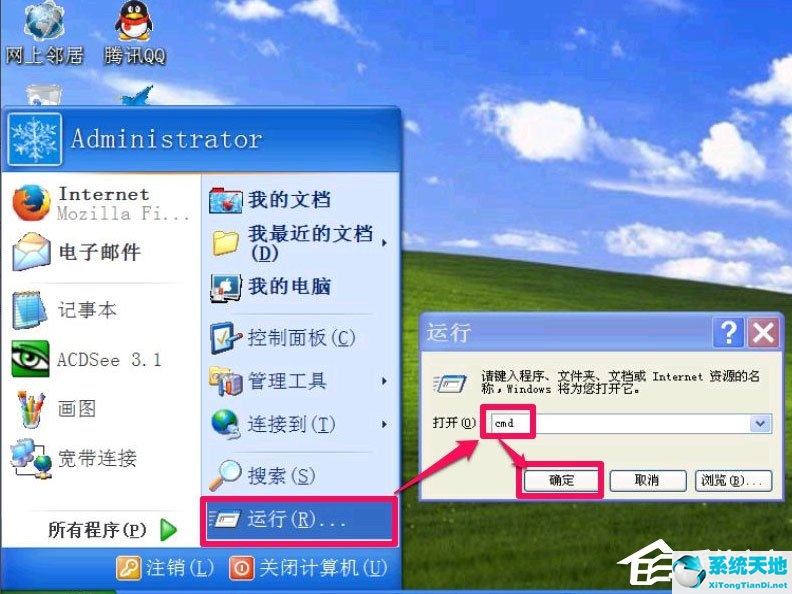
2、进入命令提示符窗口后,输入chkdsk /r C:这个C:代表提示Windows在C盘写入缓存失败。如果是该驱动器提示的错误,请将C:更改为驱动器盘符。该命令中有两个空格,必须保留,否则会出错。最好直接复制粘贴。输入后按回车键;
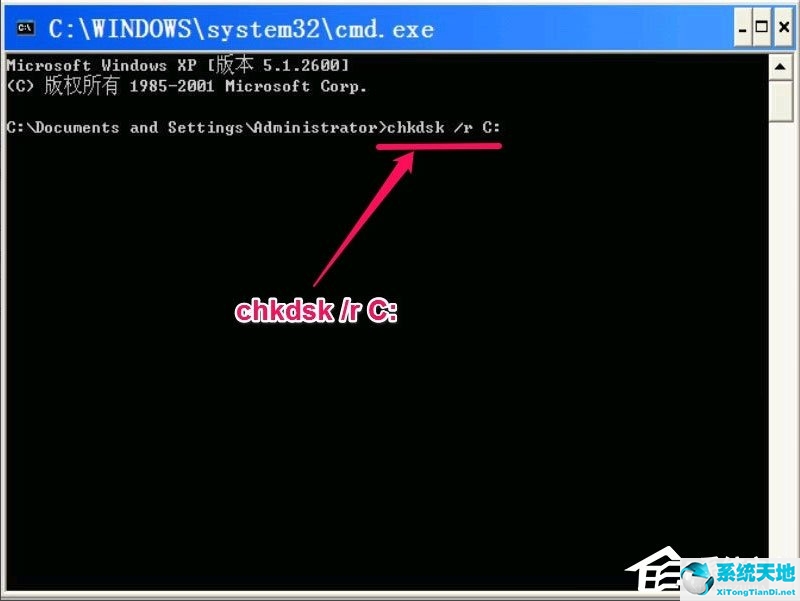
3. 如果是其他磁盘,会立即检测到。如果是C盘,会出现如下提示。无法运行chkdsk。如果您想在下次重新启动系统时检测该卷,则如果是Y 或N,请输入Y。下次开机时将检查该磁盘。一定要等到检查完毕后再进入系统。中间不要打断。
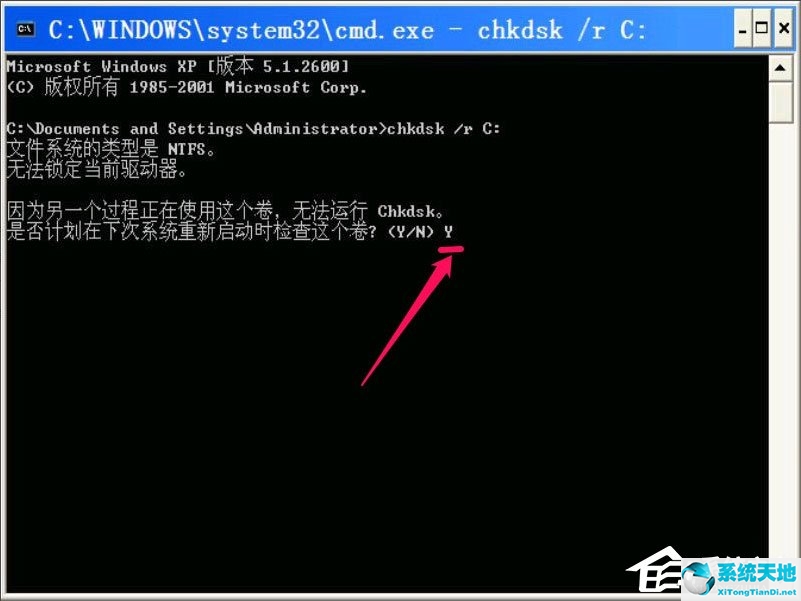
方法三:修改磁盘缓存策略
发生写入缓存错误后,总是弹出提示,非常烦人,无法通过上述方法解决。然后使用修改磁盘缓存策略的方法来解决问题。
1、右键单击桌面上的“我的电脑”,在菜单中选择“属性”;
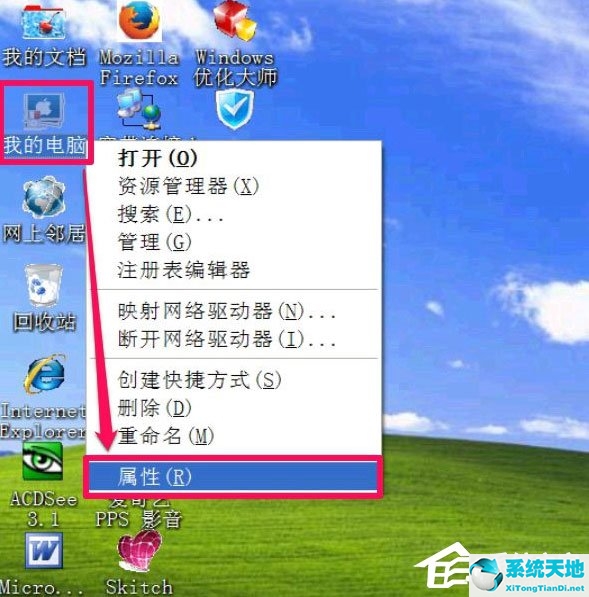
2、进入系统属性窗口后,选择“硬件”项,然后找到“设备管理器”按钮,点击进入;
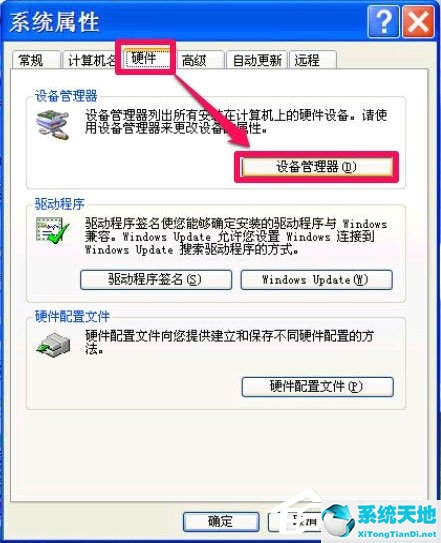
3、在设备管理器窗口中,打开“磁盘驱动器”,选择下面的故障磁盘(如果有两个硬盘,则选择故障硬盘),然后右键单击,在弹出的右键菜单中选择“属性”-单击菜单;
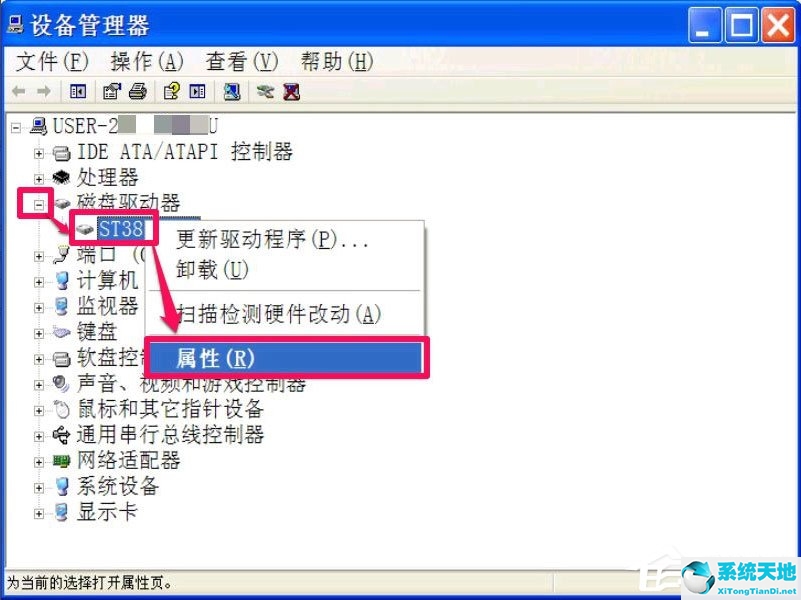
4. 在该硬盘的属性窗口中,选择“策略”项。在其下,找到“启用磁盘上的写入缓存”。查看当前状态,表明写缓存已启用,所以总是弹出写缓存失败的提示;
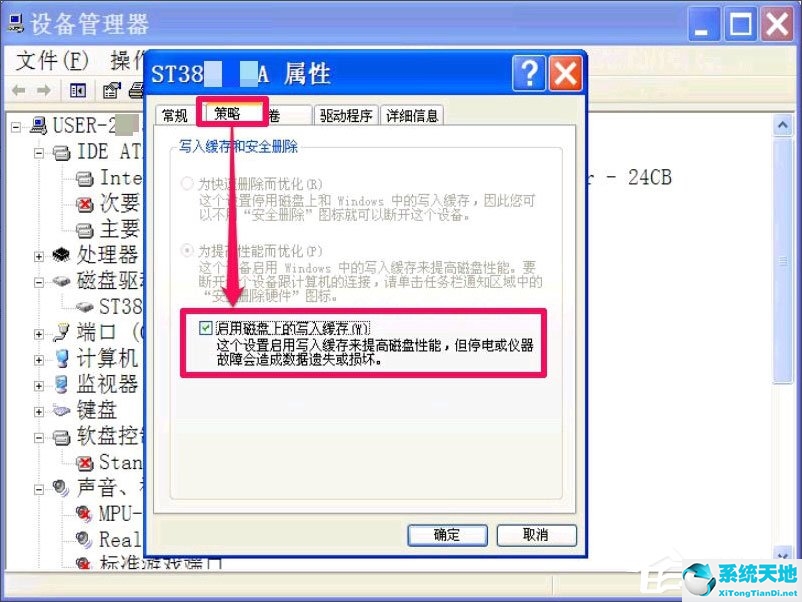
5、为了防止出现此提示,请取消选中此项前面的复选框,然后单击“确定”按钮,然后重新启动计算机,即可生效。
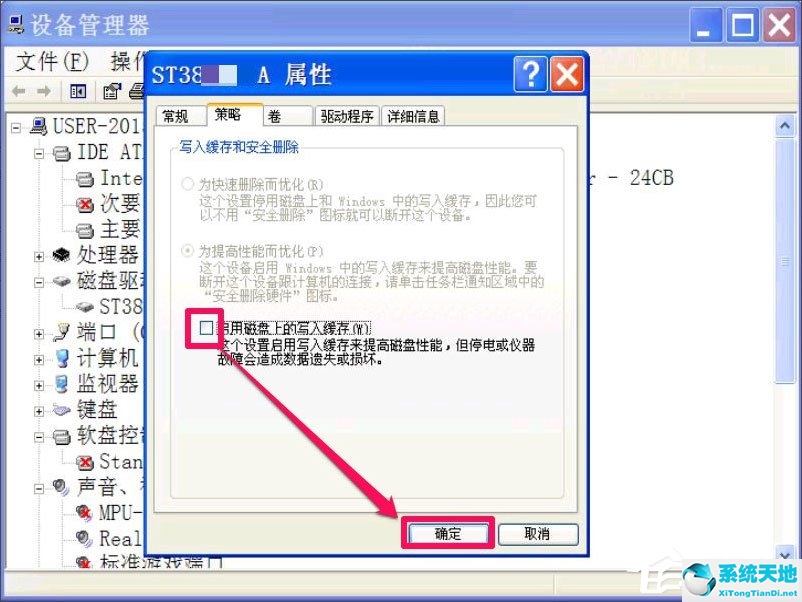
以上就是WinXP提示Windows延迟写入失败的具体解决方法。如果你按照上面的方法,相信你可以解决Windows延迟写入失败的问题。